Comment dépanner un téléphone Galaxy qui ne se connecte pas à un réseau Wi-Fi
Lorsque vous avez des difficultés à vous connecter au Wi-Fi sur votre téléphone, vous devez vérifier si le signal Wi-Fi n’est pas détecté ou si le réseau Wi-Fi est détecté mais ne peut pas se connecter. Consultez le guide ci-dessous pour réussir à mettre en ligne votre réseau Wi-Fi.
Avant d’essayer les solutions recommandées ci-dessous, vérifiez que le logiciel de votre appareil et les applications associées sont mis à jour vers la dernière version. Pour mettre à jour le logiciel de votre appareil mobile, procédez comme suit :
Étape 1. Accédez à Paramètres > Mise à jour du logiciel.
Étape 2. Appuyez sur Téléchargement et installation.
Étape 3. Suivez les instructions à l’écran.
Que faire si le réseau Wi-Fi n’est pas détecté ?
Plusieurs raisons peuvent expliquer l’incapacité de se connecter normalement au réseau Wi-Fi. Par exemple, le routeur peut ne pas fonctionner correctement ou il peut y avoir un problème avec les paramètres réseau de votre téléphone. Consultez le guide ci-dessous.
Vérifiez que le routeur fonctionne correctement. Assurez-vous qu’il est sous tension, connecté à Internet et que votre téléphone se trouve dans la portée Wi-Fi du routeur. En outre, si un grand nombre d’appareils sont connectés à un routeur, le Wi-Fi peut ne pas être détecté.
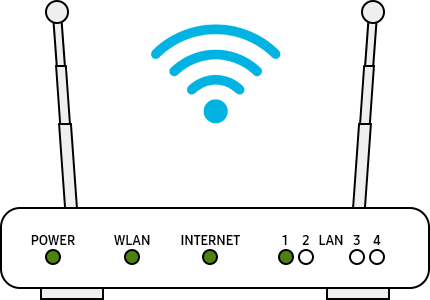
Remarque :
- l’affichage du routeur peut varier d’un appareil à l’autre. Vérifiez auprès de votre fournisseur de routeur.
Essayez de redémarrer votre téléphone Galaxy, votre routeur et votre modem.
Étape 1. Pour redémarrer votre téléphone, appuyez sur l’icône Marche/Arrêt dans le Panneau rapide, puis appuyez sur Redémarrer.
Étape 2. Éteignez et rallumez votre routeur et votre modem. Lorsque vous éteignez le routeur et le modem, débranchez la fiche d’alimentation et rebranchez-la, puis mettez-les sous tension.
Étape 3. Après avoir redémarré chaque appareil, assurez-vous d’avoir résolu le problème.
Suivez les étapes ci-dessous pour réinitialiser les paramètres réseau et réactiver le réseau Wi-Fi.
Étape 1. Allez dans Paramètres, puis sélectionnez Gestion globale.
Étape 2. Trouvez et sélectionnez Réinitialisation.

Étape 3. Sélectionnez Réinitialiser les paramètres réseau.
Étape 4. Appuyez sur le bouton Réinitialiser les paramètres.
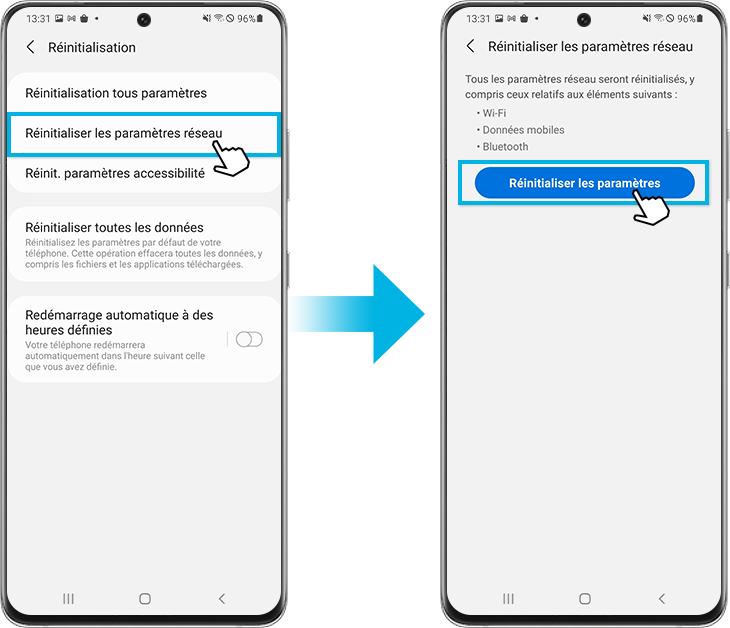
Étape 5. Appuyez sur le bouton Réinitialiser.
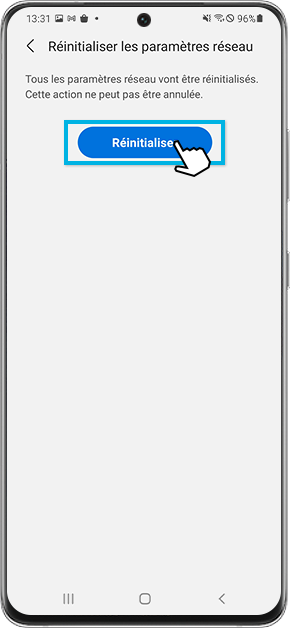
Remarque :
- Lorsque vous réinitialisez les paramètres réseau, les informations Wi-Fi, les données mobiles, et la connexion Bluetooth sont réinitialisées.
Essayez la connexion Wi-Fi en mode sans échec. Si le réseau Wi-Fi est connecté en mode sans échec, il peut s’agir d’un problème causé par l’application téléchargée sur votre téléphone, et cette application doit être désinstallée. Pour identifier l’application à l’origine du problème Wi-Fi, vous pouvez essayer de désinstaller les applications dans l’ordre de la dernière installation.
Étape 1. Ouvrez le panneau Réglages rapides. Appuyez sur l’icône Alimentation en haut de l’écran.
Étape 2. Maintenez le doigt appuyé sur la touche Éteindre jusqu’à ce que l’icône du Mode Sécurisé s’affiche.
Étape 3. Appuyez sur Mode Sécurisé pour démarrer votre appareil en Mode Sécurisé. Si vous avez réussi à passer en Mode Sécurisé, le Mode sans échec s’affiche au bas de l’écran.

Si l’icône du réseau Wi-Fi comporte un cadenas, il s’agit d’un réseau protégé par un mot de passe. Lorsque vous saisissez le mot de passe, faites attention et saisissez-le correctement. Les mots de passe Wi-Fi sont sensibles à la casse.
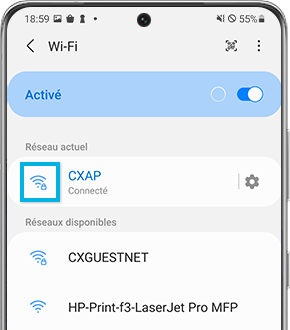
Si les méthodes ci-dessus ne résolvent pas le problème, vous pouvez rétablir les paramètres d’usine par défaut sur votre téléphone, comme lorsque vous l’avez allumé pour la première fois.
Étape 1. Allez dans Paramètres, puis sélectionnez Gestion générale.
Étape 2. Sélectionnez Réinitialiser, puis appuyez sur Réinitialisation des données d’usine.
Étape 3. Faites défiler la page et appuyez sur le bouton Réinitialiser.
Étape 4. Appuyez sur le bouton Supprimer tout.
Remarque :
- Le rétablissement des paramètres d’usine d’un téléphone portable est irréversible.
- Veillez à sauvegarder toutes vos informations à un autre endroit avant de tenter de réinitialiser votre téléphone.
Remarque :
- Si vous êtes connecté à un réseau Wi-Fi, mais vous ne parvenez toutefois pas à vous connecter, essayez d’utiliser le réseau Wi-Fi d’un autre appareil. Si d’autres appareils ne peuvent pas non plus accéder à Internet, il se peut que le service réseau soit défectueux. Veuillez contacter votre fournisseur d’accès Internet pour obtenir de l’aide.
- Les captures d’écran et les menus de l’appareil peuvent varier en fonction du modèle de l’appareil et de la version du logiciel.
Nous vous remercions pour votre commentaire
Veuillez répondre à toutes les questions.
